Windows10系统之家 - 安全纯净无插件系统之家win10专业版下载安装
时间:2023-07-12 10:26:33 来源:Windows10之家 作者:admin
安装软件提示Win10管理员权限怎么跳过?使用了Win10系统的用户都知道,电脑在安装不知名软件时系统会提示需要管理员权限,有些网友比较烦这个win10恶心的管理员权限,想了解win10怎么跳过管理器权限安装软件。下面教下大家win10跳过管理器权限的方法。
1、首先点击win10系统的开始菜单,找到控制面板打开。
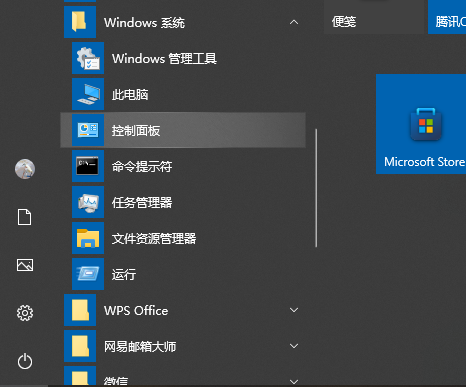
2、在控制面板窗口,打开用户账户。
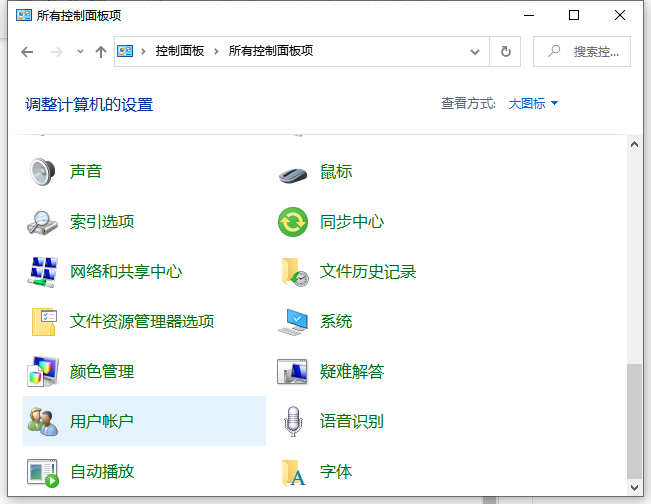
3、选择“更改用户账户控制设置”打开。
![]()
4、拖动滑块设置到从不通知更改计算机的消息,确定完成后,安装软件时就不需要管理员权限的操作提示了。
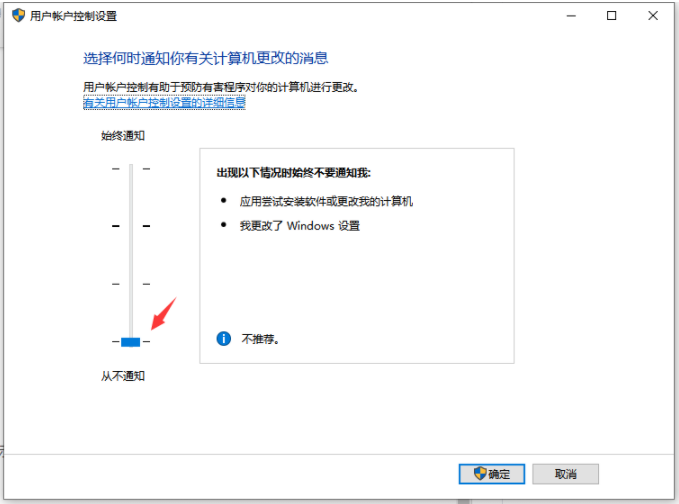
相关文章
热门教程
热门系统下载
热门资讯





























